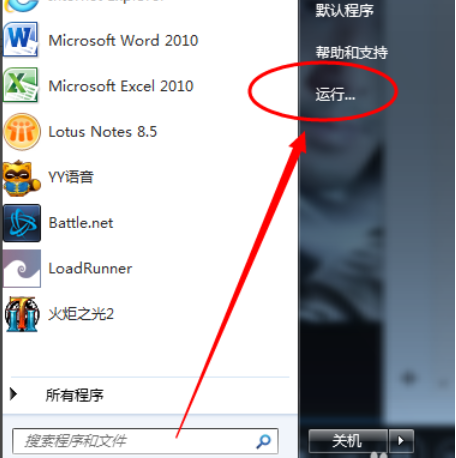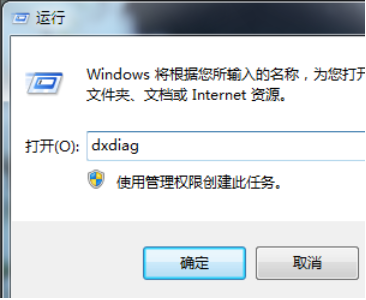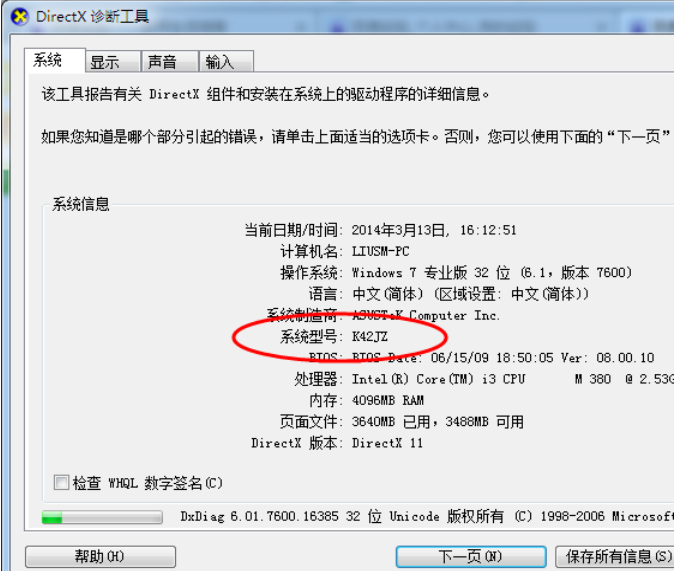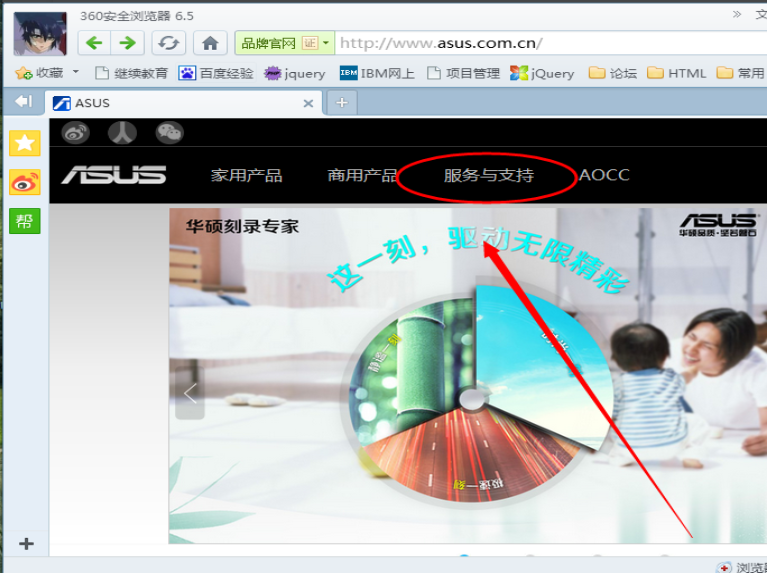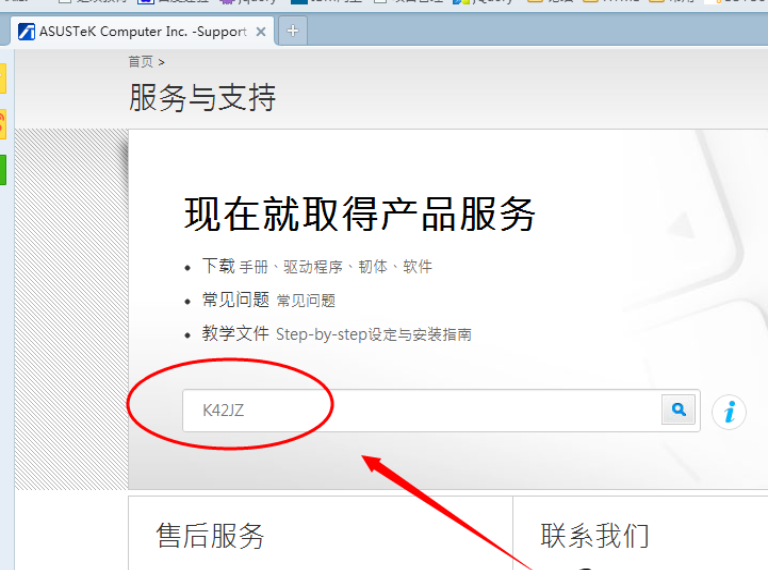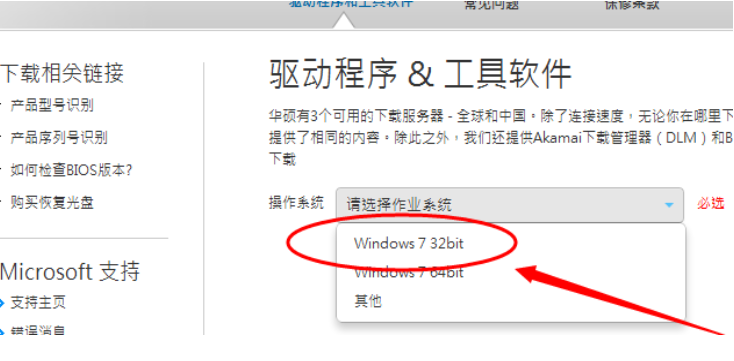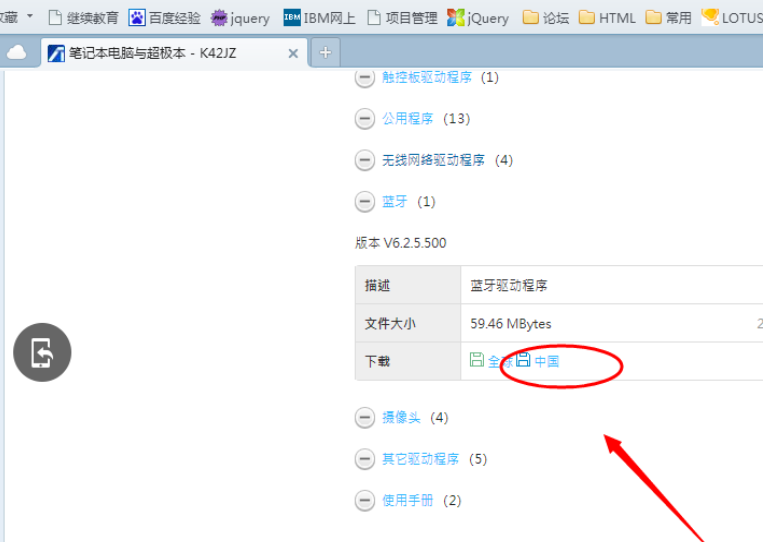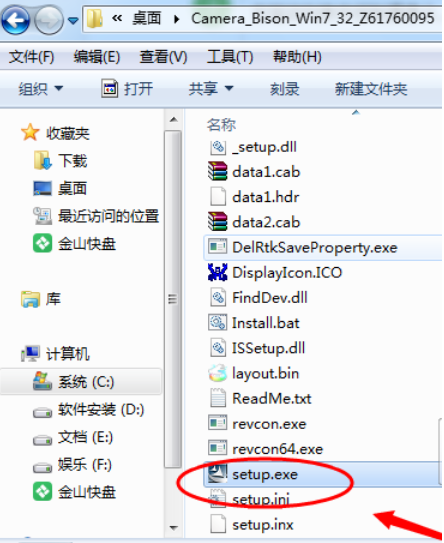win7怎么安装蓝牙驱动
对于在电脑的使用中,蓝牙设备也是经常用到的,那么突然发现电脑没有蓝牙驱动怎么办?你知道win7怎么安装蓝牙驱动吗?为此系统屋为你带来一个详细的win7安装蓝牙驱动方法介绍,从而轻松安装驱动,感受到有趣的无线连接玩法!
win7安装蓝牙驱动方法介绍
1,首先点击菜单,【开始】--【运行】(组合键:Win键+R 键)打开运行窗口。
2,然后输入命令【dxdiag】并确定启动DirectX诊断工具。
3,然后【系统】--【系统信息】下可以查看到笔记本的型号,
4 ,进入华硕笔记本的中文官网,点击【服务与支持 】菜单。
5,搜索笔记本相应的型号,如K42JZ。
6,网站找到相应的笔记本型号的详细信息,在【驱动程序和工具软件】下选择操作系统的位数。
7,在驱动列表中找到蓝牙,打开下拉菜单,点击【中国】下载。
8,下载完成后,解压,双击setup.exe程序根据安装向导提示安装。
以上就是小编为大家整理的win7怎么安装蓝牙驱动,win7安装蓝牙驱动方法介绍,想了解更多电脑系统使用相关内容,可以对系统屋进行关注!
系统下载排行榜71011xp
番茄花园Win7 64位推荐旗舰版 V2021.05
2深度技术Win7 64位豪华旗舰版 V2021.07
3番茄花园Win7 64位旗舰激活版 V2021.07
4带USB3.0驱动Win7镜像 V2021
5系统之家 Ghost Win7 64位 旗舰激活版 V2021.11
6萝卜家园Win7 64位旗舰纯净版 V2021.08
7技术员联盟Win7 64位旗舰激活版 V2021.09
8雨林木风Win7 SP1 64位旗舰版 V2021.05
9萝卜家园Ghost Win7 64位极速装机版 V2021.04
10技术员联盟Win7 64位完美装机版 V2021.04
深度技术Win10 64位优化专业版 V2021.06
2深度技术Win10系统 最新精简版 V2021.09
3Win10超级精简版 V2021
4Win10完整版原版镜像 V2021
5风林火山Win10 21H1 64位专业版 V2021.06
6Win10光盘镜像文件 V2021
7深度技术 Ghost Win10 64位 专业稳定版 V2021.11
8技术员联盟Ghost Win10 64位正式版 V2021.10
9Win10 21H1 Build 19043.1320 官方正式版
10技术员联盟Win10 64位永久激活版镜像 V2021.07
系统之家 Ghost Win11 64位 官方正式版 V2021.11
2Win11PE网络纯净版 V2021
3系统之家Ghost Win11 64位专业版 V2021.10
4Win11官网纯净版 V2021.10
5Win11 RTM版镜像 V2021
6番茄花园Win11系统64位 V2021.09 极速专业版
7Win11专业版原版镜像ISO V2021
8Win11官方中文正式版 V2021
9Win11 22494.1000预览版 V2021.11
10番茄花园Win11 64位极速优化版 V2021.08
深度技术Windows XP SP3 稳定专业版 V2021.08
2雨林木风Ghost XP Sp3纯净版 V2021.08
3萝卜家园WindowsXP Sp3专业版 V2021.06
4雨林木风WindowsXP Sp3专业版 V2021.06
5技术员联盟Windows XP SP3极速专业版 V2021.07
6风林火山Ghost XP Sp3纯净版 V2021.08
7萝卜家园 Windows Sp3 XP 经典版 V2021.04
8番茄花园WindowsXP Sp3专业版 V2021.05
9电脑公司WindowsXP Sp3专业版 V2021.05
10番茄花园 GHOST XP SP3 纯净专业版 V2021.03
热门教程 更多+
装机必备 更多+
重装教程 更多+
电脑教程专题 更多+